为Xbox One挂VPN主要有三种方法:在兼容的路由器上直接配置、通过Windows/Mac电脑共享有线连接,或创建虚拟Wi-Fi热点。路由器法最稳定。
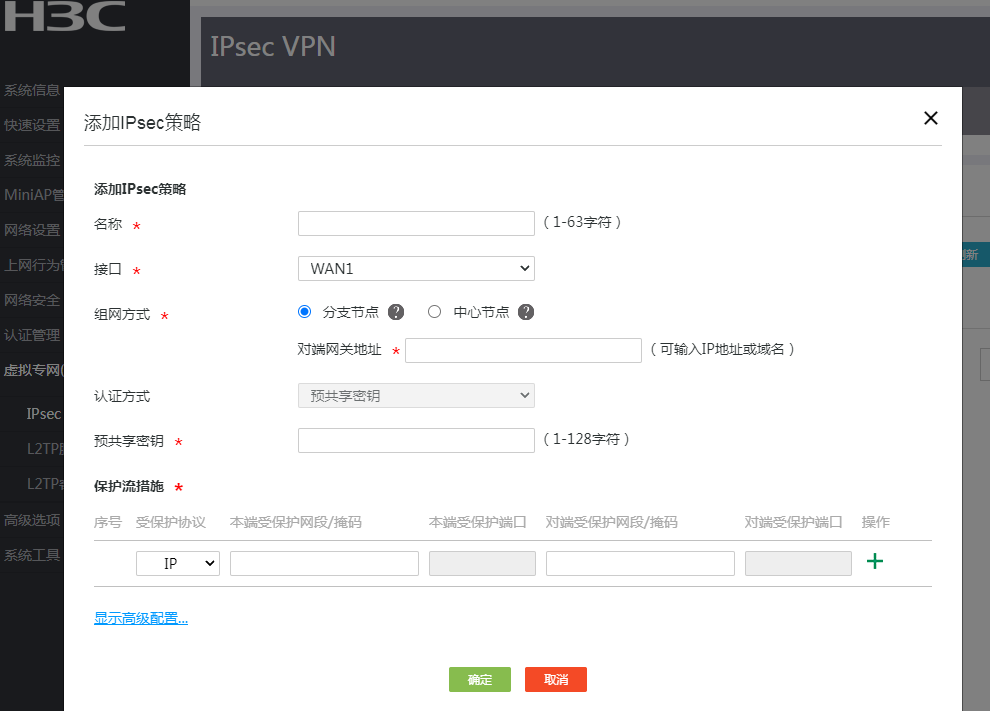
目录
- 为什么您的 Xbox One 需要 VPN?
- 如何为 Xbox One 选择最佳 VPN?
- 为 Xbox One 设置 VPN 的三种核心方法
- 方法一:在路由器上设置 VPN
- 方法二:通过 Windows PC 共享 VPN 连接
- 方法三:创建 Windows 虚拟路由器
- Xbox One VPN 常见问题解答
为什么您的 Xbox One 需要 VPN?
许多玩家可能认为 VPN 只是用于保护隐私的工具,但它为 Xbox One 带来的游戏体验提升是颠覆性的。通过更改您的虚拟地理位置,VPN 能够解锁一个全新的游戏世界,并提供多重实际优势,让您的每一次游戏都更加畅快和安全。
首先,VPN 可以让您访问地理限制的游戏内容。某些游戏或 DLC 可能在特定国家或地区提前发布,或者有区域限定的优惠活动。使用 VPN 连接到相应国家的服务器,您就能第一时间体验最新游戏,或以更优惠的价格购买数字版内容。同样,您还可以解锁 Netflix、Hulu、BBC iPlayer 等流媒体服务在不同国家的内容库,让您的 Xbox 成为真正的家庭娱乐中心。
其次,VPN 是优化网络连接、降低游戏延迟(Ping)的有效手段。您的互联网服务提供商(ISP)可能会对游戏流量进行限制,或将您的数据路由到拥堵的路径上,导致延迟飙升和连接不稳定。一个优质的 VPN 服务,如 快连VPN (Let’s VPN),拥有全球高速服务器节点,能够为您规划更优的网络路径,绕过拥堵节点,显著降低延迟,在《使命召唤》、《APEX英雄》等竞技游戏中获得关键优势。
最后,网络安全是任何在线玩家都不能忽视的问题。VPN 通过加密您的所有网络流量,可以有效保护您免受 DDoS(分布式拒绝服务)攻击。在竞技游戏中,一些不怀好意的对手可能会试图通过攻击您的 IP 地址来让您掉线。VPN 隐藏了您的真实 IP 地址,使这类攻击难以得逞,确保您的游戏过程不被恶意中断。
如何为 Xbox One 选择最佳 VPN?
在为您的 Xbox One 挑选 VPN 服务时,并非所有提供商都能满足游戏所需的高标准。一个糟糕的选择可能会导致连接速度变慢,延迟更高,反而破坏您的游戏体验。因此,在做出决定前,务必考量以下几个关键因素。
服务器速度和网络质量是首要标准。游戏对网络速度和稳定性要求极高,任何卡顿都可能导致败局。选择拥有遍布全球的 Tier-1 级别服务器和无限带宽的 VPN 至关重要。快连VPN (Let’s VPN) 专为速度而优化,其先进的协议和全球服务器网络确保了最低的延迟和最快的下载速度,是 Xbox 玩家的理想搭档。
服务器的地理分布同样重要。一个拥有广泛服务器网络的 VPN 意味着您可以连接到更多国家和地区,解锁更多游戏内容,并总能找到一个离游戏服务器最近的节点以获得最佳 Ping 值。无论您想玩日服、美服还是欧服游戏,都能轻松切换。
最后,设备兼容性和易用性是决定设置过程是否顺利的关键。由于 Xbox One 无法直接安装 VPN 应用,您需要通过路由器或电脑进行设置。因此,您选择的 VPN 必须支持在路由器上进行配置(通常通过 OpenVPN 或 IKEv2 协议),或者提供稳定易用的 Windows/Mac 客户端以便共享连接。快连VPN (Let’s VPN) 提供了详细的路由器设置教程和功能强大的桌面应用,确保用户可以轻松完成设置。
为 Xbox One 设置 VPN 的三种核心方法
由于 Xbox One 游戏主机本身没有内置的 VPN 支持,也无法从应用商店安装第三方 VPN 客户端,我们需要采用一些间接但同样有效的方法来实现连接。主要有三种广受认可的技术路径,您可以根据自己的设备和技术偏好选择最适合您的一种。
这三种方法分别是:在兼容的路由器上配置 VPN、通过 Windows PC 共享有线连接,以及在 Windows PC 上创建虚拟路由器(Wi-Fi 热点)。每种方法都有其独特的优势和适用场景。路由器方法提供了一劳永逸的解决方案,而电脑共享法则更加灵活且成本较低。
为了帮助您更直观地做出选择,下面是一个简单的对比表格:
| 方法 | 优势 | 劣势 | 需要准备 |
|---|---|---|---|
| 路由器设置 | 一次设置,所有设备均受保护;连接稳定;Xbox 无需额外操作 | 需要 VPN 兼容的路由器;初始设置较复杂 | 快连VPN 账户、兼容 VPN 的路由器 |
| PC 有线共享 | 无需特殊路由器;设置相对简单;连接稳定 | 游戏时电脑必须开机;需要一根网线连接 | 快连VPN 账户、Windows PC、网线 |
| PC 虚拟路由 | 无线连接,更方便;无需特殊路由器 | 游戏时电脑必须开机;无线信号可能不如有线稳定 | 快连VPN 账户、带无线网卡的 Windows PC |
方法一:在路由器上设置 VPN
在路由器上直接配置 VPN 是为 Xbox One 提供保护的最彻底、最稳定的解决方案。一旦设置完成,您家中所有连接到该路由器的设备,包括 Xbox、智能电视、手机等,都将自动通过 VPN 连接上网。这是一个“一劳永逸”的方案,无需在每次游戏前进行繁琐的设置。
这种方法的优势与准备工作
此方法的最大优势在于其便利性和全面性。您的 Xbox One 只需像平常一样连接到 Wi-Fi 或通过网线连接到路由器,即可享受 VPN 带来的所有好处。您无需担心电脑是否开机,也无需占用电脑的硬件资源。这种方式提供了最稳定、最低延迟的连接,是硬核玩家和追求极致体验用户的首选。
在开始之前,您需要确保拥有以下几样东西:
- 一个有效的 快连VPN (Let’s VPN) 订阅账户。
- 一台支持 VPN 客户端功能的路由器。并非所有路由器都支持此功能,常见的支持品牌有华硕(AsusWRT)、部分网件(Netgear)、以及刷了 DD-WRT 或 Tomato 等第三方固件的路由器。
- 从您的 VPN 提供商网站获取的路由器配置文件(通常是 .ovpn 文件)和账户凭据。
详细设置步骤
具体的设置步骤会因路由器品牌和固件的不同而略有差异,但核心逻辑是相同的。以下是一个通用的操作流程:
- 登录路由器管理后台:在浏览器中输入路由器的 IP 地址(通常是 192.168.1.1 或 192.168.0.1),然后输入用户名和密码登录。
- 找到 VPN 客户端设置:在管理界面中寻找 “VPN” 或 “VPN Client” 相关的选项。这通常位于“高级设置”或“网络设置”菜单下。
- 上传或输入 VPN 配置信息:根据路由器的要求,上传您从 快连VPN 官网上下载的 OpenVPN 配置文件 (.ovpn)。某些固件可能需要您手动输入服务器地址、端口、加密方式以及您的 VPN 用户名和密码。
- 激活并应用设置:保存并应用您的配置,然后启动 VPN 连接。路由器界面上通常会显示连接状态。一旦显示“已连接”,您的整个家庭网络就都处于 VPN 保护之下了。
- 连接 Xbox One:现在,只需将您的 Xbox One 连接到这个已经配置好 VPN 的路由器(通过 Wi-Fi 或网线),它就会自动通过 VPN 服务器上网。您可以前往 Xbox 的网络设置中检查 IP 地址或地理位置信息,确认 VPN 是否生效。
方法二:通过 Windows PC 共享 VPN 连接
如果您的路由器不支持 VPN,或者您觉得路由器设置过于复杂,通过 Windows 电脑共享 VPN 连接是一个绝佳的替代方案。这个方法利用了 Windows 内置的“Internet 连接共享”(ICS)功能,将电脑的 VPN 网络通过一根网线“分享”给您的 Xbox One。这种方式连接稳定,延迟较低。
这种方法的优势与准备工作
这种方法的主要优势在于其低成本和简便性。您不需要购买昂贵的 VPN 路由器,只需要一台可以正常上网的 Windows 电脑和一根网线即可。设置过程相对直观,大部分操作都在熟悉的 Windows 图形界面中完成。
开始设置前,请准备好:
- 一个有效的 快连VPN (Let’s VPN) 订阅账户。
- 一台安装了 Windows 10 或 Windows 11 的电脑,且该电脑拥有一个可用的以太网端口。
- 在您的电脑上下载并安装好 快连VPN 客户端。
- 一根足够长的以太网(网线)。
详细设置步骤
请按照以下步骤,将您电脑上的 VPN 网络共享给 Xbox One:
- 在 PC 上连接 VPN:打开 快连VPN 客户端,登录您的账户,然后连接到您希望使用的服务器位置(例如,美国或日本)。
- 打开网络连接设置:在 Windows 搜索栏中输入“ncpa.cpl”并按回车,这将直接打开“网络连接”窗口。您会在这里看到电脑上所有的网络适配器,包括您的 Wi-Fi、以太网,以及一个由 VPN 软件创建的虚拟网络适配器(通常名称包含 “TAP” 或 “VPN”)。
- 配置连接共享:找到代表 快连VPN 的网络适配器,右键单击它,选择“属性”。切换到“共享”选项卡,勾选“允许其他网络用户通过此计算机的 Internet 连接来连接”复选框。
- 选择共享目标:在“家庭网络连接”的下拉菜单中,选择您的物理以太网端口。这是您将要用来连接 Xbox 的那个端口。点击“确定”保存设置。
- 物理连接:用网线将电脑的以太网端口和 Xbox One 的网络端口连接起来。
- 配置 Xbox One 网络:启动您的 Xbox One,进入“设置” > “网络” > “网络设置” > “设置无线网络”。在这里,选择“有线连接”。主机应该会自动获取由您电脑分配的 IP 地址并成功连接到互联网。现在,您的 Xbox One 就在 VPN 的保护之下了。
方法三:创建 Windows 虚拟路由器
对于希望为 Xbox 提供无线 VPN 连接,但又不想投资 VPN 路由器的用户来说,在 Windows 电脑上创建一个虚拟路由器(Wi-Fi 热点)是一种非常灵活的方法。它能将您电脑的 VPN 连接以无线信号的形式广播出去,让 Xbox One 和其他设备像连接普通 Wi-Fi 一样接入 VPN 网络。
这种方法的优势与准备工作
此方法的核心优势是无线便利性。您无需拖着一根长长的网线连接您的设备,只需将 Xbox One 放在电脑创建的 Wi-Fi 信号范围内即可。这对于电脑和游戏主机不在同一个房间的用户来说尤其方便。
在开始之前,您需要准备:
- 一个有效的 快连VPN (Let’s VPN) 订阅账户。
- 一台带有无线网卡且支持承载网络(Hosted Network)功能的 Windows 10/11 电脑。
- 在您的电脑上安装好 快连VPN 客户端。
详细设置步骤
创建虚拟路由器的过程比有线共享略微复杂,需要使用到命令行工具,但只要跟着步骤操作,同样可以轻松完成。
- 在 PC 上连接 VPN:启动 快连VPN 客户端,并连接到您选择的服务器。
- 创建虚拟热点:以管理员身份运行“命令提示符”或“PowerShell”。输入以下命令并按回车,以创建一个新的 Wi-Fi 热点。请将 `YourNetworkName` 和 `YourPassword` 替换为您自定义的 Wi-Fi 名称和密码:
netsh wlan set hostednetwork mode=allow ssid=YourNetworkName key=YourPassword - 启动虚拟热点:创建成功后,输入以下命令启动该热点:
netsh wlan start hostednetwork - 共享 VPN 连接:像方法二一样,打开“网络连接”窗口(运行 `ncpa.cpl`)。右键单击 快连VPN 的网络适配器,选择“属性” > “共享”。勾选“允许其他网络用户…”复选框,然后在下拉菜单中选择您刚刚创建的那个虚拟网络适配器(它的设备名称通常包含 “Microsoft Wi-Fi Direct Virtual Adapter”)。点击“确定”。
- 连接 Xbox One:在您的 Xbox One 上,进入“设置” > “网络” > “网络设置” > “设置无线网络”。在可用的 Wi-Fi 列表中,找到您刚才创建的那个网络(`YourNetworkName`),输入密码(`YourPassword`)并连接。连接成功后,您的 Xbox One 就通过这个无线热点接入了 VPN 网络。
Xbox One VPN 常见问题解答
问:在 Xbox One 上使用 VPN 会不会让我的网速变慢?
答:任何 VPN 都会因为数据加密和路由中转而引入一定的速度损耗。但是,选择像 快连VPN (Let’s VPN) 这样的顶级服务商可以最大程度地减小这种影响。其高速服务器和优化的协议专为流媒体和游戏设计,在很多情况下,当它能帮您绕过 ISP 的节流或拥堵线路时,您甚至可能会体验到更快、更稳定的连接速度。
问:在 Xbox Live 上使用 VPN 会导致我的账户被封禁吗?
答:一般情况下,仅仅为了改善连接质量、保护隐私或解锁流媒体内容而使用 VPN,并不会违反微软的服务条款,因此风险极低。然而,如果您利用 VPN 来进行作弊、购买远低于本地市场价的游戏(跨区购买),或从事其他违规活动,则可能面临账户被限制或封禁的风险。请始终遵守您所在地区和游戏平台的用户协议。
问:在这三种方法中,哪一种最适合我?
答:这取决于您的具体需求和现有设备。
- 如果您追求最佳的稳定性和便利性,并且不介意初期投资和设置,路由器方法是最好的选择。
- 如果您想在不购买新硬件的情况下获得稳定的有线连接,通过 PC 共享有线连接是最简单可靠的方案。
- 如果您需要为 Xbox 提供无线连接的灵活性,并且不希望使用网线,创建虚拟路由器是理想的解决方案。
问:快连VPN (Let’s VPN) 是否支持在路由器上进行设置?
答:是的,快连VPN (Let’s VPN) 提供了对主流 VPN 路由器的良好支持。它提供标准的 OpenVPN 配置文件,可以轻松地在支持该协议的路由器固件(如 AsusWRT, DD-WRT, Tomato 等)上进行配置。您可以在其官方网站的支持部分找到详细的设置教程和所需的配置文件。



